このコントロールを変更すると、このページが自動的に更新されます
iPad用Logic Proユーザガイド
-
- Logic Proとは
- 作業領域
- 機能ボタンを操作する
- 数値を調整する
- iPad用Logic Proで編集を取り消す/やり直す
- Logic Proのサブスクリプションを開始する
- ヘルプを見つける方法
-
- アレンジの概要
-
- リージョンの概要
- リージョンを選択する
- リージョンをカット、コピー、およびペーストする
- リージョンを移動する
- リージョン間のギャップを削除する
- リージョンの再生をディレイする
- リージョンをトリムする
- リージョンをループさせる
- リージョンを繰り返す
- リージョンをミュートする
- リージョンを分割および結合する
- リージョンをストレッチする
- ノートピッチ別にMIDIリージョンを分離する
- リージョンを所定の場所にバウンスする
- オーディオリージョンのゲインを変更する
- iPad用Logic Proのトラック領域でオーディオリージョンをノーマライズする
- トラック領域でリージョンを作成する
- MIDIリージョンをSession Playerリージョンまたはパターンリージョンに変換する
- iPad用Logic ProでMIDIリージョンをSession Playerリージョンで置き換える
- リージョン名を変更する
- リージョンのカラーを変更する
- リージョンを削除する
- オーディオリージョンにフェードを作成する
- Stem Splitterを使ってボーカルや楽器のステムを抽出する
- フェーダーを使ってミキシング機能にアクセスする
- 著作権
オーディオ録音を合成する
iPad用Logic Proでは、オーディオリージョンの特定の部分の上に録音することで、合成録音を作成できます。上に録音した部分が以前録音した残りの素材と合成されて、コンプが作成されます。オーディオの録音方法については、オーディオをライブ録音するを参照してください。
コンプを作成する
Logic Proで、録音先とするオーディオトラックのヘッダをタップします。
録音を開始したいルーラ内の位置に再生ヘッドを配置します。
いくつかのテイクを短時間に続けて録音したい場合は、ルーラにサイクル範囲を設定します。
メトロノームを設定し
 、必要に応じて録音のカウントインを設定します
、必要に応じて録音のカウントインを設定します 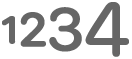 。
。コントロールバーの「録音」ボタン
 をタップして、録音を開始します。
をタップして、録音を開始します。録音は再生ヘッドの位置から開始されます。
コントロールバーの「停止」ボタン
 をタップして、録音を停止します。
をタップして、録音を停止します。
コンプが含まれるテイクフォルダがトラックに作成され(まだ複数のテイクを録音していない場合)、「テイクとフォルダ」サブメニューでコンプ操作を実行できるようになります。
フィードバックありがとうございます。